- Autors Abigail Brown [email protected].
- Public 2023-12-17 06:55.
- Pēdējoreiz modificēts 2025-01-24 12:17.
Kas jāzina
- Atveriet sānjoslu lietotnē Tulkotājs un atlasiet Conversation.
- Pieskarieties trīs punktiem apakšējā labajā stūrī un izvēlieties Automātiskā tulkošana.
- Pieskarieties ikonai mikrofons, kad saruna sākas. Pēc tam jums vairs nav jāpieskaras ikonai; vienkārši runājiet.
Šajā rakstā ir paskaidrots, kā iespējot un izmantot automātisko tulkošanu iPad lietotnē Tulkotājs. Iepriekš automātiskais tulkotājs bija pieejams tikai iPhone tālruņos, taču tika ieviests un iekļauts operētājsistēmā iPadOS 15. Izmantojot automātisko tulkotāju, varat turpināt sarunu, kas tiek tulkota nekavējoties.
Kā iespējot automātisko tulkošanu iPad
Ja sarunājaties ar kādu, kurš runā citā dialektā, varat izmantot automātisko tulkotāju, lai parādītu notiekošo sarunu abās valodās.
-
Lai iespējotu automātisko tulkošanu, atveriet lietotni Tulkotājs un, ja nepieciešams, parādiet sānjoslu, izmantojot pogu augšējā kreisajā stūrī.

Image -
Sānjoslā atlasiet Saruna.

Image -
Labajā pusē pieskarieties trīs punktiem apakšējā labajā stūrī un izvēlieties Automātiskā tulkošana.

Image
Iestatiet automātisko tulkošanu iPad ierīcē
Pirms sākat lietot automātisko tulkotāju, varat pielāgot dažus tā iestatījumus. Tie ļauj atlasīt abas valodas, izvēlēties savai situācijai piemērotāko lietotnes skatu un skaļi dzirdēt tulkojumus.
Atlasiet valodas
Kad esat gatavs sākt sarunu, varat izvēlēties abas valodas, izmantojot nolaižamos lodziņus ekrāna sadaļas Saruna augšdaļā.
Varat arī Tulkotājam automātiski noteikt abas dzirdamās valodas. Pieskarieties trīs punktiem apakšējā labajā stūrī un atlasiet Noteikt valodu.
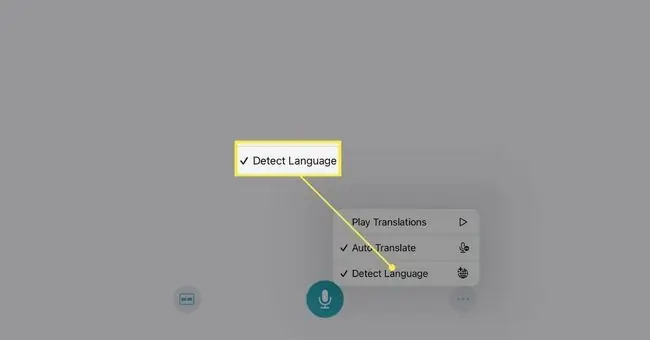
Izvēlieties skatu
Sarunas režīms lietotnē Tulkotājs piedāvā divus skatus, no kuriem izvēlēties, lai jūs varētu izmantot vienu, ja sēžat blakus, vai otru, ja esat viens pret otru.
Pēc noklusējuma būs redzams skats blakus. Lai pārslēgtu skatus, pieskarieties ikonai View apakšējā kreisajā stūrī (pa kreisi no mikrofona ikonas) un atlasiet Aci pret aci.

Ja vēlaties atgriezties sānu skatā, pieskarieties X skata Face to Face augšējā kreisajā stūrī.
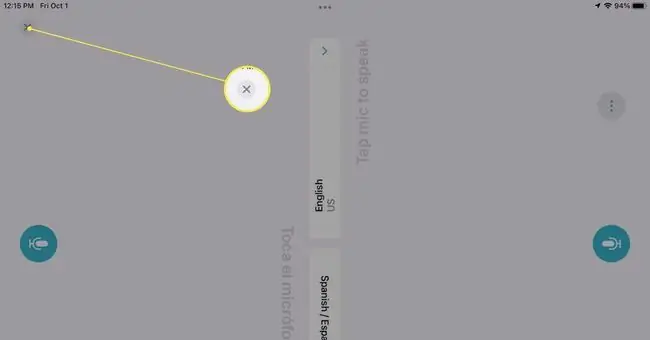
Atskaņot tulkojumus skaļi
Vēl viena iespēja, ko varat iespējot sarunā, ir atskaņot to skaļi. Pieskarieties trīs punktiem apakšējā labajā stūrī un atlasiet Play Translations.
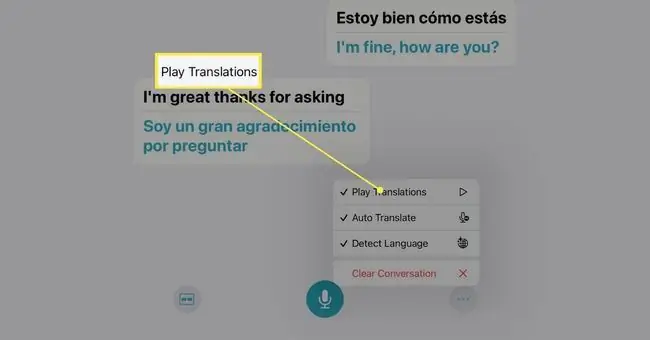
Ieslēdzot šo funkciju, jūs dzirdēsit tulkojumus un redzēsit tos ekrānā.
Kā lietot automātisko tulkošanu ierīcē iPad
Pēc automātiskās tulkošanas iespējošanas un iestatījumu pielāgošanas pieskarieties ikonai microphone, kad saruna sākas. Un tas ir viss!
Jūs un persona, ar kuru runājat, ekrānā redzēsit sarunu abās valodās. Pēc tam varat ērti sarunāties viens ar otru, nepieskaroties citai pogai.
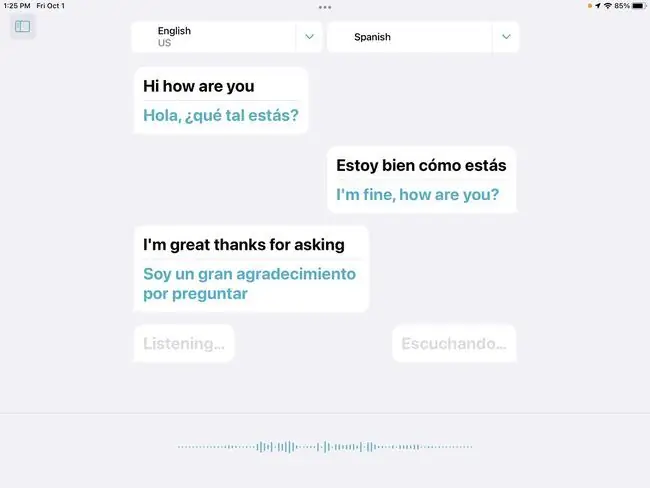
Ja saruna uz īsu brīdi apstājas, atkal tiks parādīta mikrofona ikona. Vienkārši pieskarieties tai, lai turpinātu tulkoto sarunu.
Kad esat pabeidzis, varat notīrīt sarunu un sagatavoties nākamajai, ja vēlaties. Lai to izdarītu, apakšējā labajā stūrī pieskarieties pie trīs punkti un atlasiet Notīrīt sarunu. Lai apstiprinātu, uznirstošajā logā pieskarieties Clear.
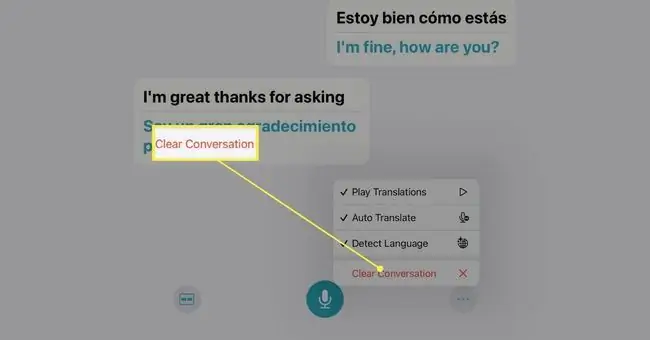
Ja vēlaties izmēģināt līdzīgas lietotnes, skatiet mūsu labāko tulkošanas lietotņu sarakstu.
FAQ
Kā tulkot PDF failus angļu valodā, izmantojot iPad?
Lai tulkotu tekstu no dokumenta, jums būs nepieciešama trešās puses lietotne. Piemēram, savā iPad varat lejupielādēt Mate valodas tulkotāju. Pēc tam PDF skatītājā atlasiet tekstu, kuru vēlaties tulkot, un dodieties uz Kopīgot > Translate, un lietotne nodrošinās tulkojumu uznirstošā režīmā. logs uz augšu.
Kā iztulkot lapu iPad ierīcē Safari?
Atveriet vietni programmā Safari un adreses joslas kreisajā pusē pieskarieties ikonai aA. Izvēlieties Tulkot šādā valodā: (izvēles valoda) > Iespējot tulkošanu. Lai izslēgtu tulkojumus, vēlreiz pieskarieties ikonai aA un pieskarieties View Original.






